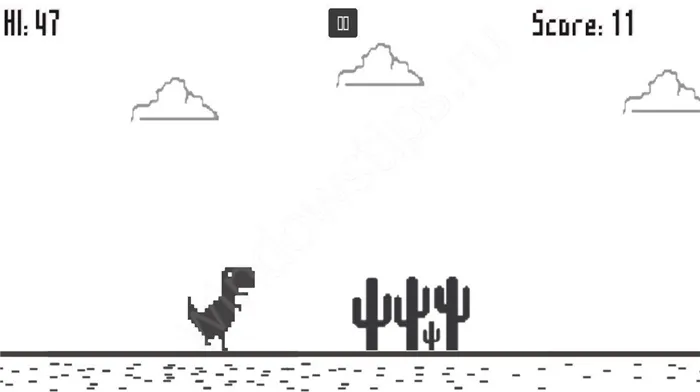Подборка из 10 лучших офлайн-игр для ПК — для оценки представлен список компьютерных игр, не требующих подключения к Интернету
Игры работающие без интернета на ПК
Наверняка у всех бывали времена, когда интернет по какой-то причине недоступен, а из игр, загруженных на ПК, обычным явлением является то, что не во что играть без подключения к сети. Но что там на самом деле, даже для одиночных игр теперь требуется подключение к сети для синхронизации сохранений или для доступа к одной из пусковых установок.
Похожая ситуация представилась мне с отсутствием интернета. Пользуясь случаем, представляю вашему вниманию подборку лучших игр, не требующих интернета для приятного времяпровождения за ПК. Я заметил, что большинство названий из списка находятся в библиотеке Steam, которая отлично работает в автономном режиме, когда не подключена к сети.
Fallout: New Vegas
Grand Theft Auto V должен был открыть список автономных игр на ПК с большим количеством настроек, но, к сожалению, Rockstar Launcher не позволит вам войти в одиночную кампанию без доступа в Интернет. Итак, вернемся к нестареющей классике Fallout: New Vegas. Уютная пустошь встретит вас в любой момент, а также игровых персонажей с множеством миссий. Исследуйте огромную карту, улучшайте свое снаряжение и товарищей по команде и не забудьте попробовать хардкорный режим, который превращает исследовательские прогулки в настоящую тактическую миссию с дополнительными испытаниями.
Как и в большинстве игр Bethesda, для Fallout: New Vegas есть много крутых модов, которые позволят вам задержаться в Пустоши Мохаве еще на несколько часов.

Sid Meier’s Civilization VI
Шестая часть серии Civilization по праву является одной из самых амбициозных стратегий 4X, в которой основное внимание уделяется огромному количеству игровых механик и разработок из прошлых частей серии. В Civilization VI каждая часть уникальна, как и развитие ее империи на фоне враждующих вражеских государств.
Главная опасность в серии Civilization — время! Игра серьезно завораживает, безжалостно уничтожая часы свободного времени, а местная дрессировка напрочь выбрасывает дрова, заставляя все изучать самостоятельно.

Anno 1800
В серии Anno, как и в Civilization VI, вы должны построить свою империю и возвысить ее над конкурентами. Но с точки зрения игрового процесса Anno — это симулятор городского планирования и бюджета с элементами RTS. Последняя часть, Anno 1800, была включена в подборку компьютерных игр без интернета, так как в ней разработчики умножили основные достоинства своих предшественников. Если промышленная революция вам не нравится, обратите внимание на другие игры серии. Цифры в названии названий прямо отражают время эпохи.
Я рекомендую покупать версию из лаунчера Ubisoft. В противном случае вам придется запускать автономный режим одновременно в лаунчерах EGS и Ubisoft Connect, которые вместе работают крайне нестабильно.

Mount & Blade: Warband
Хотя вторая часть Mount & Blade находится в раннем доступе в Steam, что автоматически не позволяет нам играть в нее в автономном режиме, нам просто нужно насладиться классическим бессмертным в виде Mount & Blade: Warband.
Хотя Warband — самая ценная многопользовательская игра, создатели также приготовили много интересного для поклонников одиночной кампании. В игре немного улучшенная графика и новая игровая механика, позаимствованная из различных изменений, а также улучшенный бой!

Kerbal Space Program
Не могу не включить в подборку космический симулятор Kerbal Space Program, который, благодаря невысоким системным требованиям, спас меня в непростое время. Если бы вы составили список нетребовательных компьютерных игр или игр для ноутбука без Интернета, то Kerbal Space Program определенно заняла бы свое почетное место.
Глубокий игровой процесс разделен на три игровых режима: песочница, наука и карьера. Каждый из них оставляет совершенно разные впечатления, что заставляет возвращаться к игре снова и снова. Создавайте космические корабли из множества различных частей и компонентов, выводите их на орбиту и разрушайте все новые границы в бесконечном космосе.

Loop Hero
Настоящей инди-находкой для меня в 2021 году стал рогалик Loop Hero. Проект не покорит ни красотой графики, ни ураганным геймплеем, здесь есть кое-что еще. Российская студия Four Quarters смогла произвести революцию в концепции рогалика, добавив в этот жанр элементы коллекционной карточной игры и стратегии.
Геймплей Loop Hero очень напоминает так называемые холостые игры — проекты, не требующие особого внимания, где игрок следит за процессом и лишь время от времени вмешивается, чтобы добиться прогресса. Но это ощущение обманчиво, уже через несколько минут становится ясно, что без вашей помощи персонаж будет направлен к самому первому кругу своего путешествия сквозь тьму.

ATOM RPG
Fallout 2 или любая другая RPG с открытым миром вполне могла бы быть здесь, но настройка ATOM RPG не оставила мне выбора. Действие игры происходит на территории СССР в альтернативном мире после ядерной катастрофы.
Геймплей все тот же Fallout с той же пошаговой системой боя, глубоким прокачкой персонажей и огромным игровым миром, наполненным различными отсылками и пасхалками к советским фильмам, знаменитым персонажам и музыке.

Dead Cells
Если тема рогалика не распространяется на вас в Loop Hero, вам обязательно стоит обратить внимание на Dead Cells. Игра представляет собой смесь рогалика и метроидвании, которая вместе с отличной боевой системой выводит из игры машину, разрушающую время.
С каждым новым шагом генерации уровней нужно изучать изменения и извлекать из них максимальную пользу. Персонаж может носить два оружия и два вспомогательных предмета. Все наряды имеют разные случайно сгенерированные характеристики и дополнительные эффекты, что делает каждую расу уникальной. В то же время накопленные улучшения помогут вам быстрее прогрессировать и подняться на новые высоты, открывая еще больше незнакомцев.

Factorio
Создание производственных цепочек — гораздо более увлекательный процесс, чем может показаться на первый взгляд. Factorio предложит вам уникальный игровой опыт. Используйте свое воображение, чтобы спроектировать целые фабрики из простых элементов. Но здесь важно понимать, что такая эксплуатация ресурсов планеты не останется незамеченной для местных жителей, поэтому будьте готовы защитить себя и свою механическую империю.
Для Factorio существует огромное количество изменений, которые позволяют полностью преобразить оригинальную игру или улучшить существующую механику. Также ознакомьтесь со сценариями, доступными в виде бесплатного DLC.

Cooking Simulator
Если войны, приключения и стратегии вам не близки по духу, то вам обязательно стоит попробовать себя в роли непревзойденного повара! Cooking Simulator позволит вам оказаться не только на кухне шеф-повара, но и в настоящей мастерской, где присутствуют все компоненты и инструменты, необходимые для идеального блюда. Все ингредиенты реагируют на действия ваших рук, меняют температуру, внешний вид и даже вкус.
Режим «Карьера» в Cooking Simulator перенесет вас в непростую повседневную жизнь начинающего шеф-повара, которому предстоит выучить много новых рецептов и создать кухню своей мечты. Но режим песочницы сразу откроет доступ ко всем рецептам и ингредиентам в игре. Готовьте все, что только можете придумать. Кстати, вы не можете ничего приготовить, а начните разрушать кухню, ведь физика игры дает вам практически неограниченные возможности!
Выбирайте любую программу, которая позволит вам абсолютно бесплатно скачать вашу любимую игру на компьютер всего в один клик.
Steam
Первый и самый очевидный вариант, который позволит вам получить много игр. Steam от Valve — одна из крупнейших компьютерных развлекательных баз данных. Здесь вы можете скачать тысячи бесплатных проектов, о которых никогда раньше не слышали. А еще магазин предлагает покупку большинства последних новинок игровой индустрии. Вы можете скачать установщик приложения с официального сайта.
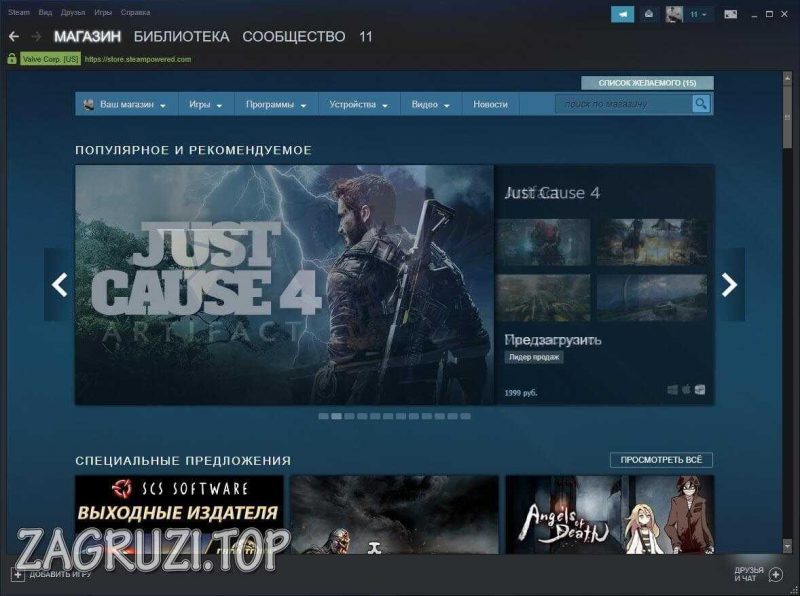
Помимо огромного ассортимента игр для ПК, Steam — это настоящая социальная сеть для геймеров, торговая площадка, платформа сообщества, обзоры, руководства и многое другое. Без программы не обойтись, если вы собираетесь скачать популярную Dota 2, Counter-Strike Global Offensive или PUBG.
- самый большой каталог платных и бесплатных игр;
- полностью на русском языке;
- нетребовательность к системе;
- дальнейшие возможности в виде общения, торговли;
- платформа для продажи своих игр.
Прочтите статью, чтобы получить полные инструкции и полезные советы по установке игры на компьютер с Windows. Рассмотрим все варианты: ISO-образ, торрент-файл, .exe.
Какие бывают установщики игр?
Игры можно не только классифицировать по жанрам, но и по способу установки. Вы можете встретить игры, распространяемые в виде:
- стандартный установочный файл с расширением .exe;
- образ диска ISO или MDF;
- на компакт-диске;
- онлайн игры;
- В виде торрент-файла.
Самый простой способ — установить игру с диска — программа установки запустится сама после вставки диска в привод, вам остается только выбрать, куда установить игру. Стандартные файлы — это файлы, распространяемые с расширением. ИСПОЛНЯЕМЫЙ. Это простые программы, которые вам просто нужно запустить, дважды щелкнув по ним. Однако чаще всего такие файлы используются для мини-игр, используемых для развлечения в офисах и для детского досуга. Более сложные игры (шутеры, гонки, стратегии) распространяются в виде образов дисков с расширением iso. Сложность их установки заключается в том, что сначала необходимо создать виртуальный диск, с которого будет запускаться установка. Для начинающего пользователя это будет сложно, поэтому ниже дана подробная инструкция по установке игры на компьютер.
В отдельную категорию можно выделить игры, которые открываются через Интернет-браузер. Для доступа к нему необходимо скачать клиент (самый популярный — «Games Mile ru») или перейти через браузер на определенный сайт. Есть даже приложения для развлечения в социальных сетях, практически каждый пользователь ВКонтакте или Одноклассников знает, что в свободное время с его личной странички можно запустить приложение, чтобы построить город, передвинуть цветные камни или вырастить собственную ферму.
Как установить игру с CD- или DVD-диска
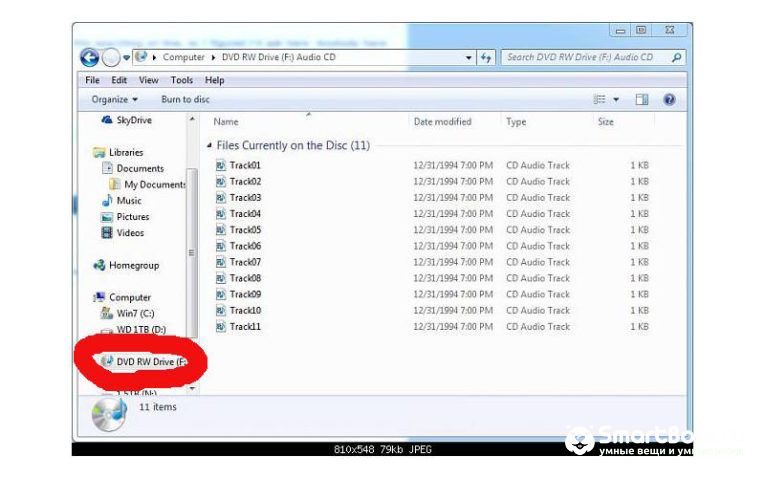
Сейчас практически невозможно найти магазины, предлагающие купить пиратские диски с играми, лет 10 назад они были на каждом углу. Но сейчас еще можно найти точки распространения лицензионных товаров в торговых центрах. Если у вас есть оптический привод для чтения дисков, вы можете приобрести игру в коробочной версии.
Перед покупкой обязательно ознакомьтесь с системными требованиями игры и сравните их с параметрами вашего ПК. Узнать, насколько мощный у вас компьютер, можно через панель управления ПК, вкладку «Система». Параметры процессора, видеокарты, ОЗУ должны совпадать, а точнее быть выше, чем требуется. Нажмите на ссылку «Компьютер» и посмотрите на свободное место на жестком диске, его должно хватить, чтобы еще оставалось место после установки игры.
Мы расскажем, как установить игру с диска на свой компьютер. Это довольно просто:
- Вставьте диск в оптический привод.
- Подождите, пока дистрибутив запустится автоматически. Если привод издает шум и программа установки не запускается автоматически, перейдите в «Мой компьютер» и дважды щелкните значок оптического привода. После этого информация будет рассчитана, и вы увидите окно установщика.
- Нажмите кнопку «Установить».
- В следующем окне вам будет предложено сравнить системные требования с доступными (некоторые установщики могут самостоятельно проанализировать ваш компьютер). Если ваше устройство достаточно мощное, чтобы работать с выбранной игрой, нажмите кнопку «Далее». Если требования не совпадают, нужно выбрать другую развлекательную программу.
- Теперь вам необходимо ознакомиться с лицензионным соглашением. Поставьте маркер в окошко «Согласен», подтвердите свое решение.
- Теперь вам нужно выбрать каталог для установки игры. Лучше устанавливать игру не на диск C: /, а например на диск D: /, который не используется для хранения системных файлов.
- Теперь вам просто нужно выбрать, нужно ли создавать ярлыки для быстрого доступа к игре в меню «Пуск» и на рабочем столе, а затем подтвердить свое решение еще раз, нажав кнопку «Установить». Подождите несколько минут, чтобы игра заняла свое место на вашем компьютере.
Как видите, ничего сложного в процессе установки нет. На некоторых дисках после установки вам может быть предложено установить DirectX. В этом случае достаточно активировать его установку и выразить свое согласие с лицензионным соглашением. В случае затруднений откройте «Мой компьютер» и откройте диск правой кнопкой мыши. Там вы увидите несколько файлов, в том числе Read Me, которые вам нужно будет прочитать. Описывает всю специфику установки выбранного приложения.
Как установить игру на компьютер с помощью торрент-файла
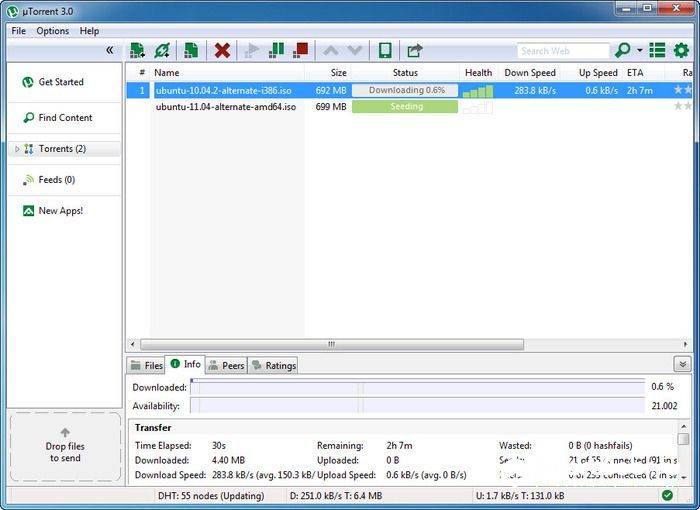
Если вы не хотите тратить деньги на диск, вам нужно знать, как скачать игру и установить ее на свой компьютер. Самый простой способ скачать игры из Интернета — это торренты. Это файлы ссылок, которые дают доступ к возможности загрузки игры с компьютеров других пользователей. Торренты распространяются бесплатно на специальных сайтах. Их объем всего несколько килобайт и это не полноценная игра, а просто пустое место. Файл необходимо открыть в специальной программе торрент-клиента.
Лучшее приложение для скачивания торрентов — UTorrent. Эту программу можно бесплатно скачать на свой компьютер с сайта разработчика. После установки утилиты нажмите на скачанный торрент-файл. Перед вами появится окно загрузки, вам нужно будет указать место для хранения установочных файлов игры и подтвердить свое действие кнопкой «ОК». Теперь вам просто нужно дождаться полной загрузки файлов на ваш компьютер.
Перед установкой игры через торрент на свой компьютер необходимо посмотреть, в каком формате она была загружена. Если он находится внутри exe, щелкните по нему и следуйте по тому же пути, что и при установке с диска. Это самый простой вариант установки, но в последние годы он становится все реже и реже. Это связано с тем, что игры стали содержать много файлов с аудио- и видеодорожками, которые непросто поместить в простой дистрибутив. Современные игры распространяются с образами дисков, которые необходимо смонтировать на виртуальный диск.
Как установить игры из образа ISO или MDF
Образы игр могут иметь одно из расширений: iso или mdf. Для установки игры из такого файла вам потребуются специальные утилиты:
Рассмотрим, как установить iso игры на компьютер на примере последней программы. Утилита распространяется бесплатно. После его установки на свой компьютер вы можете заметить, что файлы образов игр, загруженных с торрента, приобрели другие значки в виде синего диска с синей молнией. Это означает, что программа готова к запуску.
Использовать его просто:
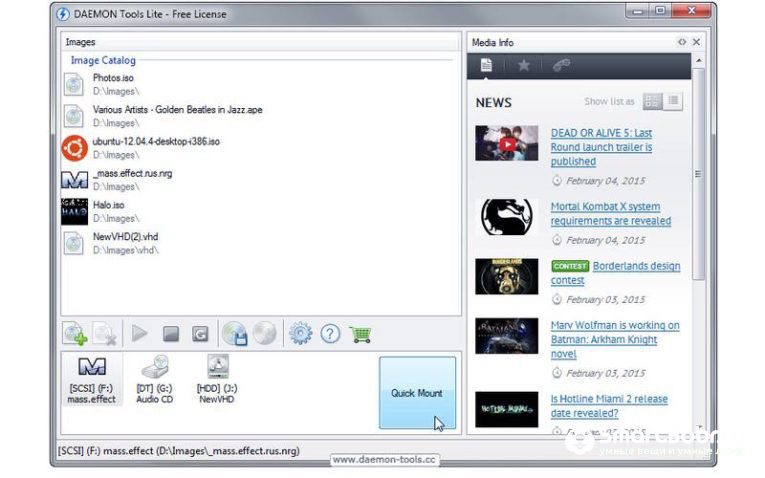
- Дважды щелкните файл игры, Daemon Tools запустится автоматически. Если этого не произошло, запустите утилиту самостоятельно и добавьте файл игры, нажав кнопку «Открыть» в верхней строке.
- После того, как он появится в списке, нажмите кнопку «Смонтировать». Это похоже на зеленый треугольник Play. Утилита начнет свою работу. Если вы ранее не добавляли файл в список, вам будет предложено найти его на своем компьютере и приступить к работе.
- После создания виртуального диска вы увидите окно автозапуска игры.
Остальная часть процесса установки такая же, как описано выше для физических дисков. Некоторые пользователи могут получить сообщение от установщика о том, что нужен второй диск. Если загруженный образ состоял из двух файлов, подключите еще один виртуальный диск из второго и продолжите копирование игры на свой ПК.
Каждый образ приложения объясняется в виде файла Readme. Перед загрузкой стоит прочитать. Для этого при появлении окна автозапуска выберите не установку игры, а пункт «Открыть папку для просмотра файлов».
Как установить игру из онлайн-магазинов типа Steam, Ubisoft и т.п
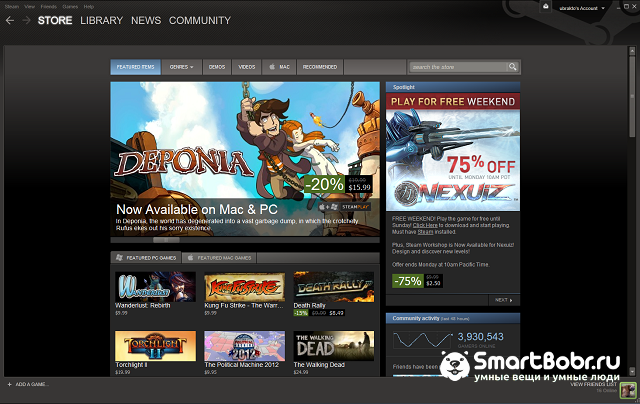
Есть несколько магазинов, для посещения которых не нужно выходить из дома. К ним относятся те, кто распространяет цифровую дистрибуцию. Самый популярный из них — Steam. Для работы с ним необходимо зарегистрироваться на официальном сайте и скачать удобный для работы клиент (небольшое приложение, которое позволит получить доступ к каталогу игр).
- Зайдите в клиент во вкладке «Магазин».
- Выберите вариант, который лучше всего соответствует вашей цене и системным требованиям. И отправить в корзину.
- Перейдите в корзину и выберите «Купить для вас». Оплатите покупку и нажмите кнопку «Добавить в библиотеку». Оплатить покупки можно разными способами, выберите наиболее подходящий: банковской картой или электронным кошельком.
- Откройте новую игру в своей библиотеке и нажмите кнопку «Установить».
- Выберите каталог и подтвердите свое согласие с лицензионным соглашением.
- Игра установится на ваш компьютер. После этого вам просто нужно перезапустить его.
Если у вас есть лицензионный ключ для игры, вы можете пропустить этап покупки. В этом случае вам просто нужно добавить игру в свою библиотеку, после чего нажать на пункт «Активировать в Steam». Введите лицензионный ключ и продолжите установку приложения. Аналогичным образом работают и другие магазины цифровой дистрибуции.
Браузерные и клиентские игры – в чем отличие?
Узнав, как устанавливать скачанные игры на свой компьютер, нужно рассказать о тех приложениях, которые работают в Интернете. Для них может потребоваться установка — клиентские опции или без них — через браузер.
Если у вас нет места на жестком диске, браузерные игры — лучший выход из этой ситуации. Чтобы использовать их, просто зарегистрируйтесь на одном из сайтов. Одним из вариантов может быть 101xp или социальные сети. В нем представлено несколько игр разных жанров. Зарегистрироваться можно через социальную сеть или по электронной почте. После регистрации вам необходимо выбрать одну из игр из каталога, определиться с сервером, на котором вы будете запускать персонажа и начать развлекаться. При выборе сервера рекомендуется ориентироваться на те варианты, которые появились недавно — обычно они отмечены специальным знаком.
Точно так же вы можете проводить свободное время в социальных сетях: там вам просто нужно выбрать вкладку «Игры» или «Приложения», чтобы получить доступ к каталогу с сотнями опций. С другой стороны, нет необходимости специально регистрироваться на сайте.
Клиентские игры отличаются тем, что нужно знать, как установить игру на свой компьютер из Интернета. Для начала нужно скачать клиент — цифровой каталог игр от конкретного разработчика. Один из самых популярных вариантов — клиент Mail.ru Games».
При загрузке и установке будьте внимательны — разработчик предлагает установить фирменный быстрый поиск, браузер и прочие ненужные приложения, которые вам не нужны. Вы должны снять галочки со всех ненужных опций.
- После завершения установки запустите клиент.
- Зайдите в каталог и выберите игру. Обычно эти цифровые дистрибутивы распространяются бесплатно.
- Нажмите кнопку «Установить» и дождитесь загрузки и установки выбранного приложения. Обратите внимание, что пока клиент запущен, Интернет нужен всегда. Программа напишет примерное время, необходимое для загрузки. В зависимости от скорости вашего интернет-соединения вам придется подождать от 20 минут до 1,5 часов.
- Во время установки вам нужно будет принять лицензионные правила и убрать маркеры с вторичных программ, предлагаемых разработчиком.
После установки клиентской онлайн-игры не отключайте интернет-соединение. Без него она не будет работать. Игра будет обновляться примерно раз в неделю, поэтому вам нужно установить ее в каталог, в котором достаточно места. Как и все игры, такие приложения нельзя установить на диск C или «Рабочий стол», так как они могут повредить системные файлы во время работы. По статистике, очень часто приходится менять операционную систему на тех компьютерах, на которых установлен только один диск. При установке системы ее необходимо разделить на две части. Таким образом, Windows будет находиться только в одном разделе диска, и пользовательские файлы не смогут повлиять на него.
Если у вас только один жесткий диск, который даже виртуально не разделен на несколько частей, стоит поиграть в браузерные игры. Они так же интересны, как и другие варианты. Если у вас есть несколько дисков с файлами, вы можете воспользоваться любой из инструкций по установке игры на свой компьютер. Делитесь информацией с друзьями, пишите комментарии и рассказывайте о своих проблемах с установкой развлекательных приложений. Мы обязательно поможем вам в комментариях или в других публикациях.
Источники
- https://www.goha.ru/igry-rabotayushhie-bez-interneta-na-pk-l927e1
- https://zagruzi.top/soft-dlya-windows/prilozheniya-dlya-skachivaniya-igr-na-pk.html
- https://smartbobr.ru/poleznosti/kak-ustanovit-igru/